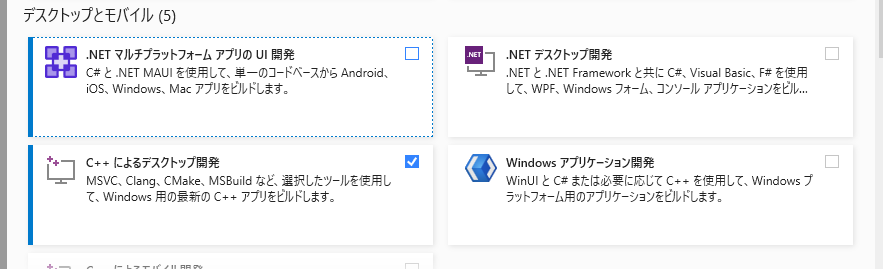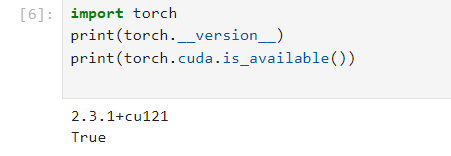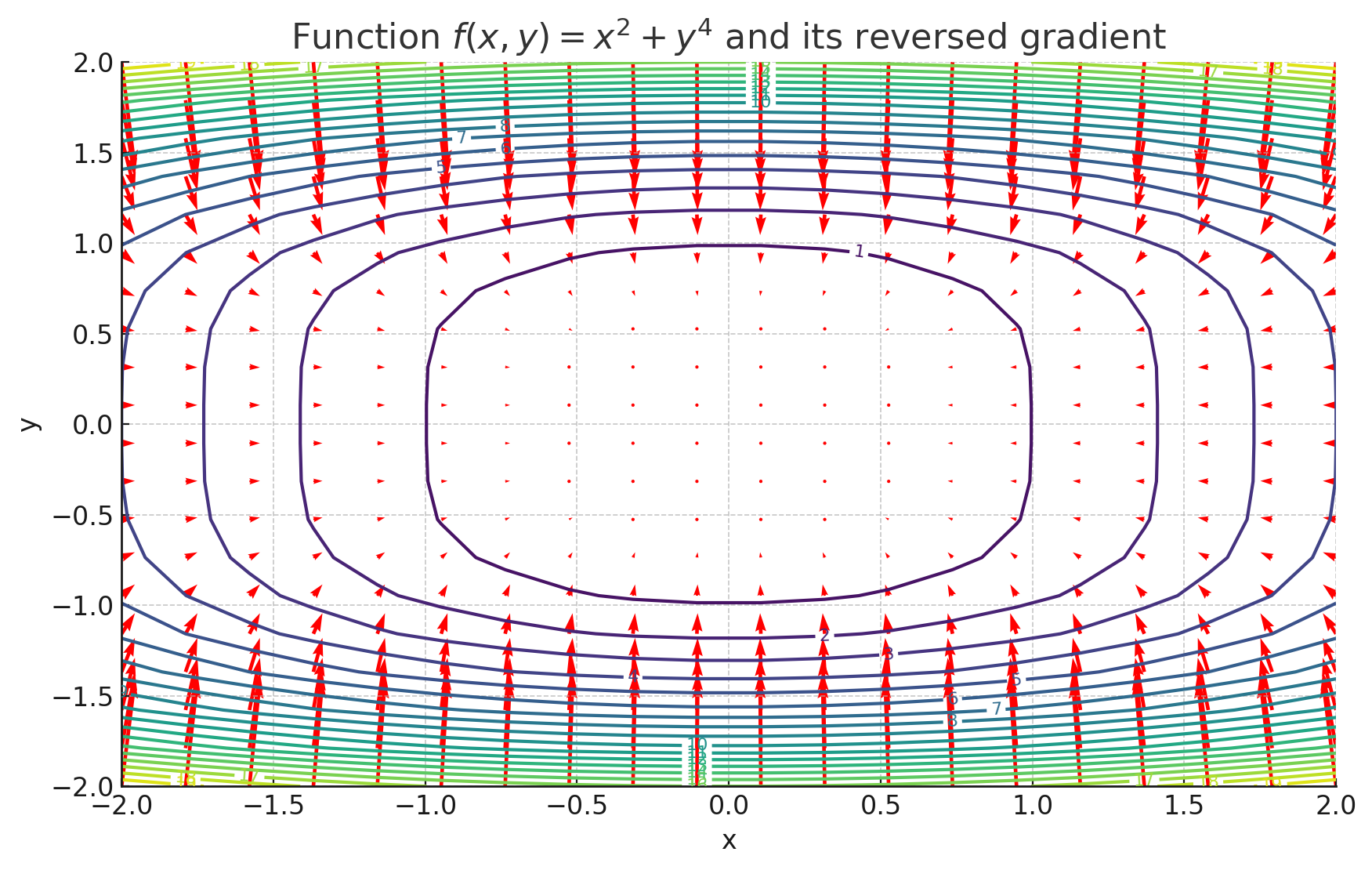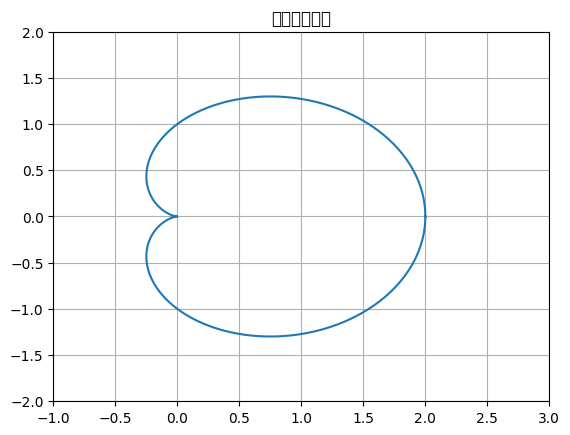【windows】CPU、GPU版のPyTorchの環境構築の方法について

1. PyTorchの環境構築の流れ
1.1. CPUのみの場合
PyTorchを利用する際に、特に大規模なデータ処理や深層学習モデルのトレーニングを行わない場合は、CPUのみで十分です。以下は、CPUのみでPyTorchを使用するための手順です。
- Pythonのインストール
- pytorchのインストール
1.2. GPUを使うなら
大量のデータや複雑なモデルを効率的に処理するためには、GPUを活用することを強くおすすめします。以下は、GPUを使用するための環境構築手順です。
- Pythonのインストール
- visual studioをインストールする
- GPUのドライバをインストール
- Cuda toolkitのインストール
- cuDNNのインストール
- 環境変数の編集
- Cudaに合うGPU版のpytorchをインストール
2. CPUのみの場合
2.1. Pythonのインストール
Pythonの環境構築を参考にしてください。
2.2. PyTorchのインストール
pip3 install torch torchvision torchaudio3. GPUを使う場合の手順
3.1. Pythonのインストール
Pythonの環境構築を参考にしてください。
3.2. 仮想環境の作成(推奨)
作業環境を汚染しないために、Anacondaのを利用している場合、仮想環境を作成します。
conda create -n pytorch_env python=3.8
conda activate pytorch_env
3.3. Visual Studio
Visual Studioをインストールする必要があります。コンパイルのために、C++によるデスクトップ開発を選択して、インストールする。一応、2022を使っています。
3.4. GPUのドライバをインストール
Nvidiaの公式サイトから、GPUドライバをインストールします。
3.5. CUDA Toolkitのインストール
NVIDIAのGPUを使用する場合、対応するCUDA Toolkitが必要です。
- NVIDIAのCUDAダウンロードページから適切なバージョンをダウンロード。
- インストール手順に従ってCUDA Toolkitをインストール。
cudaのバージョンはpytorchの公式サイトから対応しているバージョンの中から選べばOK。
3.6. CuDNNのインストール
cudaのバージョンにあったcuDNNをインストールします。それぞのれcudaにあったcuDNNがnvidia developerに公開されているのでそこからインストールしましょう。あとは、指示に従ってインストールしてください。
3.7. 環境変数の編集
環境変数にcudnnとcudaのパスを書きます。私の場合は、CUDA ToolkitとCuDNNのインストールした段階でパスが勝手に入っていたので、特に編集しませんでした。パスが通っているのなら、nvcc -vでcudaのバージョンを確認できます。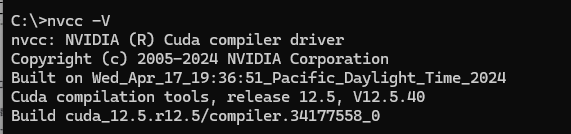
3.8. インストールコマンドの実行
CUDA Toolkitがインストールされていることを確認し、pytorchの公式サイトから対応するバージョンのPyTorchのインストールします。cudaが12.4の場合
pip3 install torch torchvision torchaudio --index-url https://download.pytorch.org/whl/cu1243.9. インストールの確認
Pythonで以下のコードを実行し、PyTorchが正しくインストールされているか確認します。
import torch
print(torch.__version__)
print(torch.cuda.is_available())
torch.__version__でバージョンが表示される。torch.cuda.is_available()がTrueならGPUが利用可能。
正しく動作しているのならば、
import torchってやって、torch.cuda.is_available()がTrueならOKだよ♪